So legen Sie Google als Standardsuchmaschine in Microsoft Edge fest
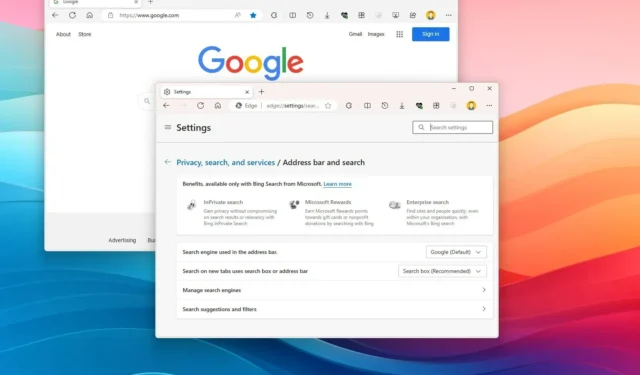
- Um Google als Standardsuchmaschine in Microsoft Edge festzulegen, öffnen Sie „edge://settings/search“ und wählen Sie die Option „Google“ .
- Um die Home- und Startseiten von Microsoft Edge auf Google zu ändern, öffnen Sie „edge://settings/startHomeNTP“ und ändern Sie die entsprechenden Einstellungen.
Unter Windows 11 und 10 verwendet Microsoft Edge „Bing“ als Standardsuchmaschine, wenn Sie eine Suchanfrage in die Adressleiste und das Suchfeld auf der Seite „Neuer Tab“ eingeben. Wenn Sie jedoch „Google“-Suchergebnisse bevorzugen, können Sie die Einstellungen in Microsoft Edge ganz einfach ändern, um Bing als Standard zu entfernen.
Sie müssen nur wissen, wo Sie die Einstellungen finden, da Microsoft es normalen Benutzern nicht leicht macht, die Standardeinstellungen des Browsers zu ändern, insbesondere wenn es um seine Dienste geht.
In dieser Anleitung zeige ich Ihnen die einfachen Schritte zur Verwendung von Google als Standardsuchmaschine in Microsoft Edge.
- Google als Standardsuchmaschine in Microsoft Edge festlegen
- Google als Standard-Startseite in Microsoft Edge festlegen
- Google als Startseite in Microsoft Edge festlegen
Google als Standardsuchmaschine in Microsoft Edge festlegen
Um Google als Ihre Standardsuchmaschine festzulegen, gehen Sie folgendermaßen vor:
-
Öffnen Sie Microsoft Edge .
-
Klicken Sie oben rechts auf die Schaltfläche „Einstellungen und mehr“ (drei Punkte) und dann auf die Option „Einstellungen“ .
-
Klicken Sie auf Datenschutz, Suche und Dienste .
-
Klicken Sie im Abschnitt „Dienste“ auf die Einstellung „Adressleiste und Suche“ .
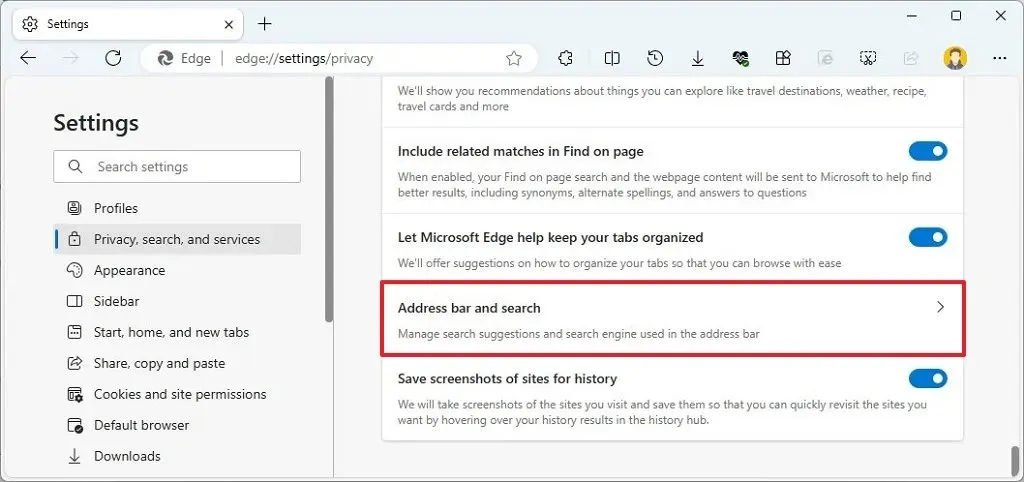
-
Wählen Sie in der Einstellung „In der Adressleiste verwendete Suchmaschine“ die Option Google .
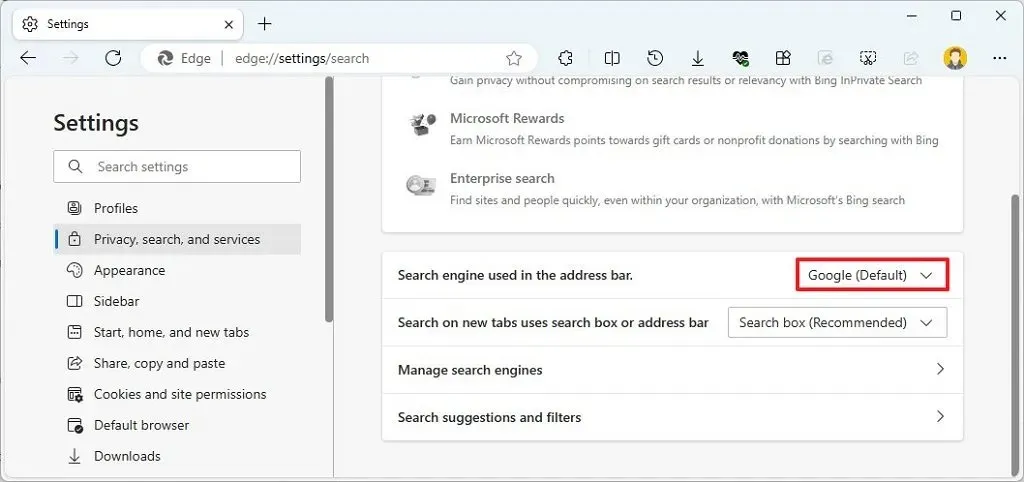
-
(Optional) Wählen Sie die Option „Suchfeld“ in der Einstellung „Auf neuem Tab suchen, Suchfeld oder Adressleiste verwenden“.
Sobald Sie die Schritte abgeschlossen haben, ist Google Ihre Standardsuchmaschine in Edge.
Google als Standard-Startseite in Microsoft Edge festlegen
Um Google als Standardseite für „Home“ festzulegen, führen Sie die folgenden Schritte aus:
-
Öffnen Sie Microsoft Edge .
-
Klicken Sie oben rechts auf die Schaltfläche „Einstellungen und mehr“ (drei Punkte) und dann auf die Option „Einstellungen“ .
-
Klicken Sie auf „Start“, „Home“ und „Neue Tabs“ .
-
Aktivieren Sie im Abschnitt „Home-Button“ den Umschalter „Home-Button in der Symbolleiste anzeigen“.
-
Wählen Sie die URL-Option.
-
Bestätigen Sie Google.com als Ihre Startseite.
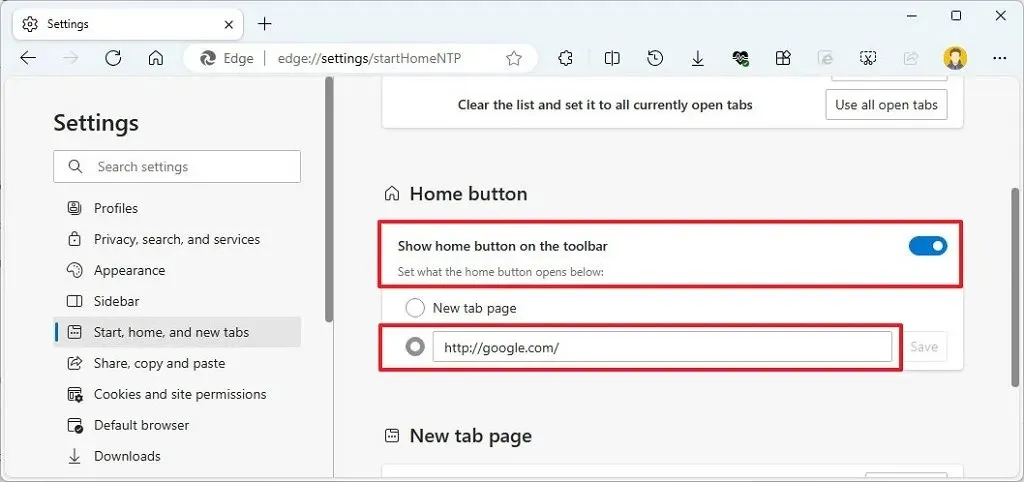
-
Klicken Sie auf die Schaltfläche Speichern .
Nachdem Sie die Schritte abgeschlossen haben, werden Sie durch Klicken auf die Home-Schaltfläche neben der Adressleiste zu Google.com weitergeleitet.
Google als Startseite in Microsoft Edge festlegen
Um Google als Startseite in Microsoft Edge festzulegen, gehen Sie folgendermaßen vor:
-
Öffnen Sie Microsoft Edge .
-
Klicken Sie oben rechts auf die Schaltfläche „Einstellungen und mehr“ (drei Punkte) und dann auf die Option „Einstellungen“ .
-
Klicken Sie auf „Start“, „Home“ und „Neue Tabs“ .
-
Wählen Sie die Einstellung „Diese Seiten öffnen“.
-
Klicken Sie auf die Schaltfläche „Neue Seite hinzufügen“ .
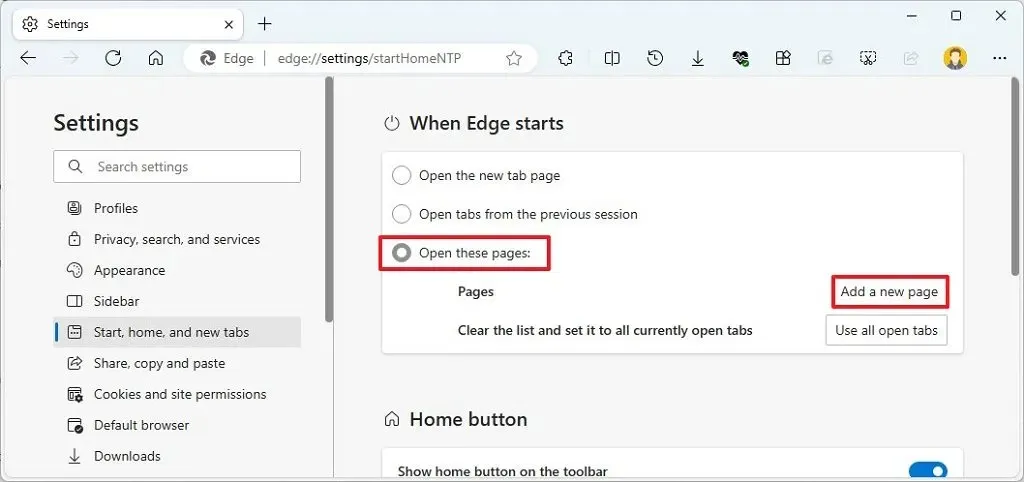
-
Bestätigen Sie Google.com als Startseite.
-
Klicken Sie auf die Schaltfläche Hinzufügen .
Nachdem Sie die Schritte abgeschlossen haben, ist Google bei jedem Start von Microsoft Edge Ihre Startseite.
Update 26. März 2024: Dieser Leitfaden wurde aktualisiert, um Genauigkeit zu gewährleisten und Änderungen am Prozess widerzuspiegeln.


Schreibe einen Kommentar